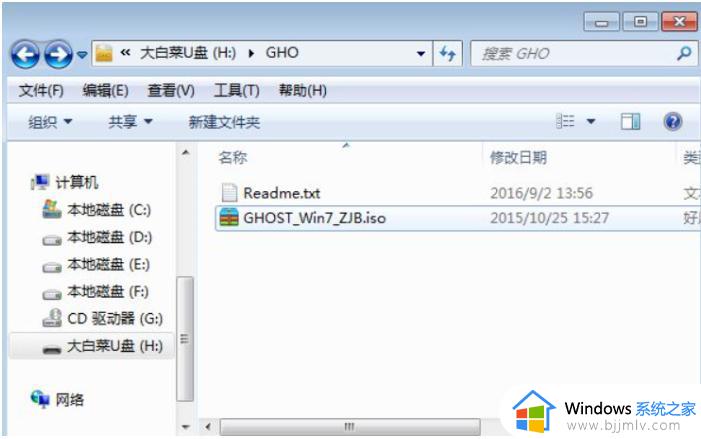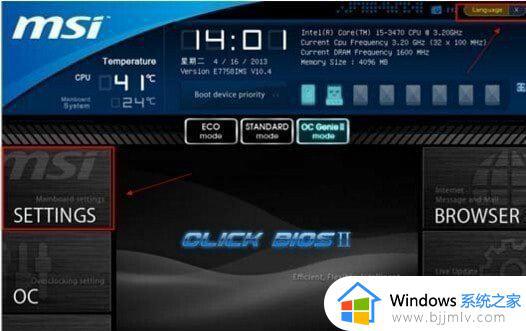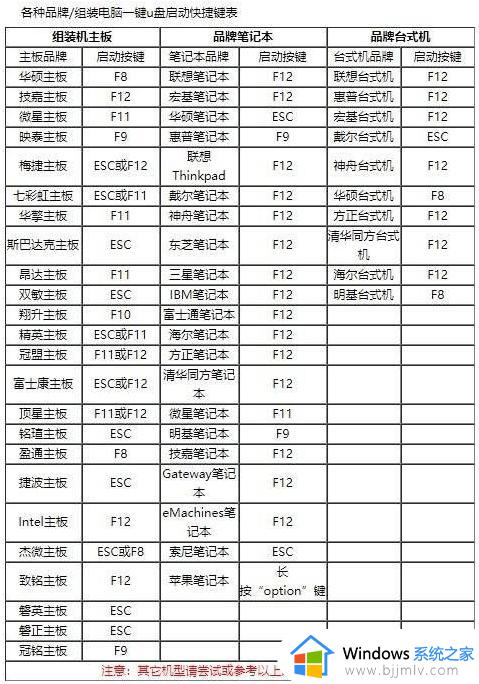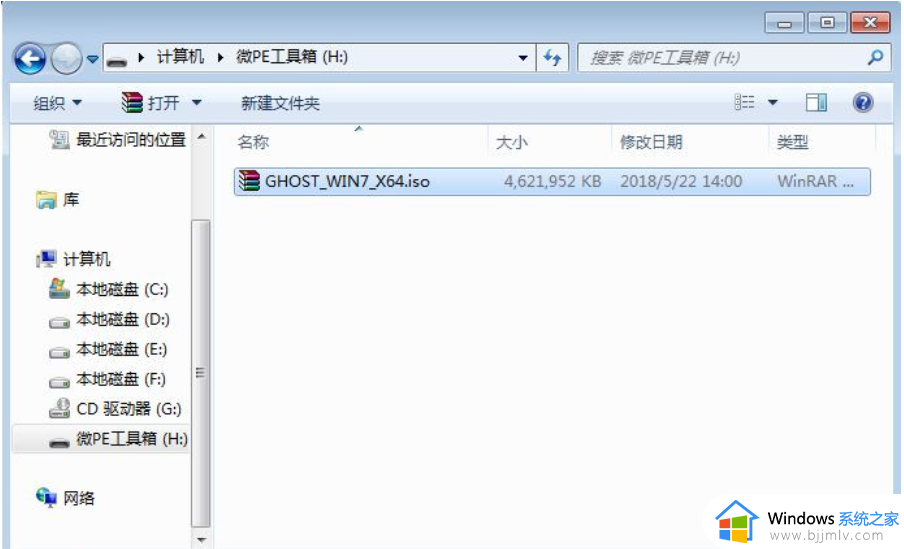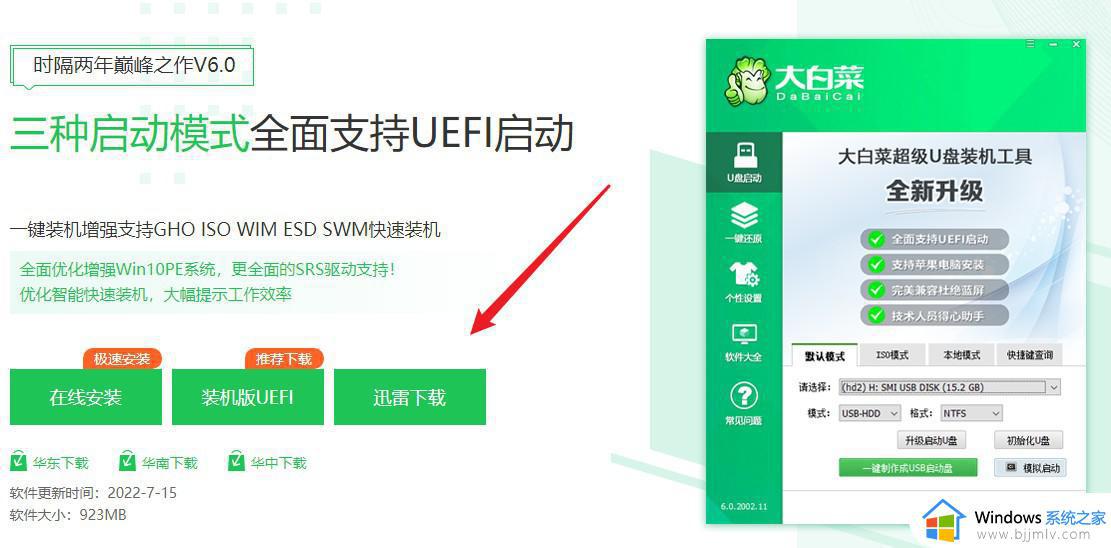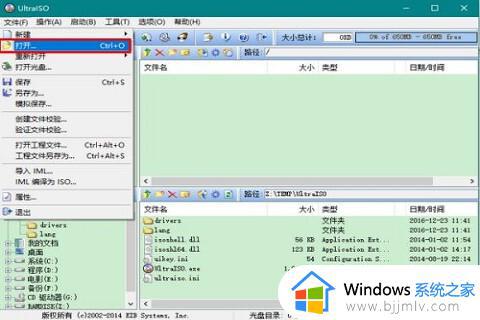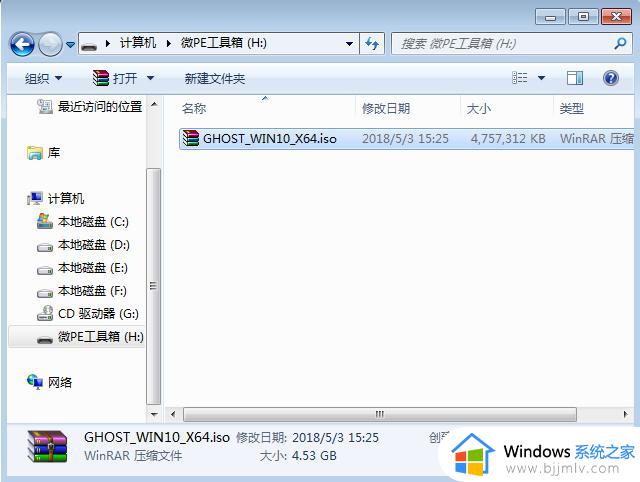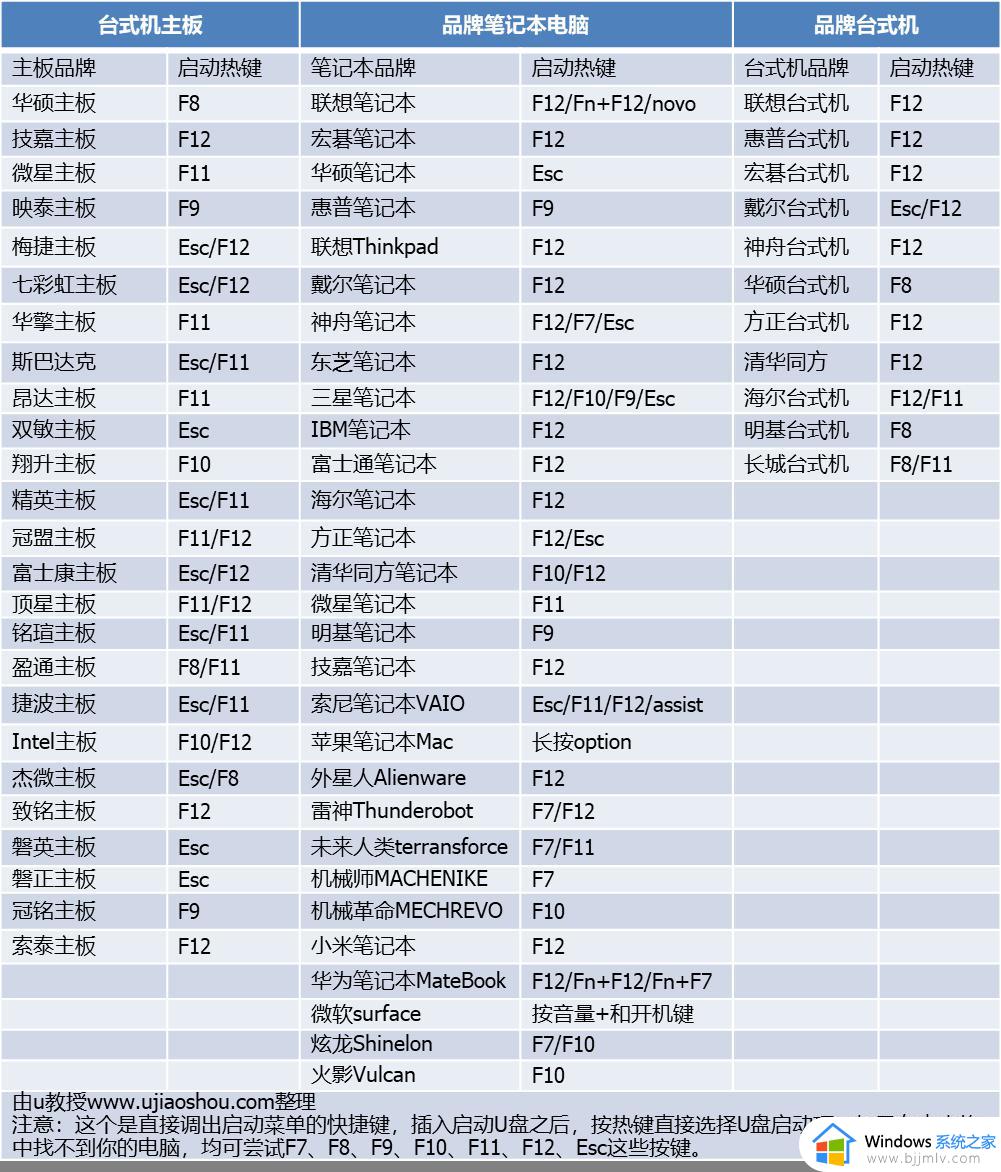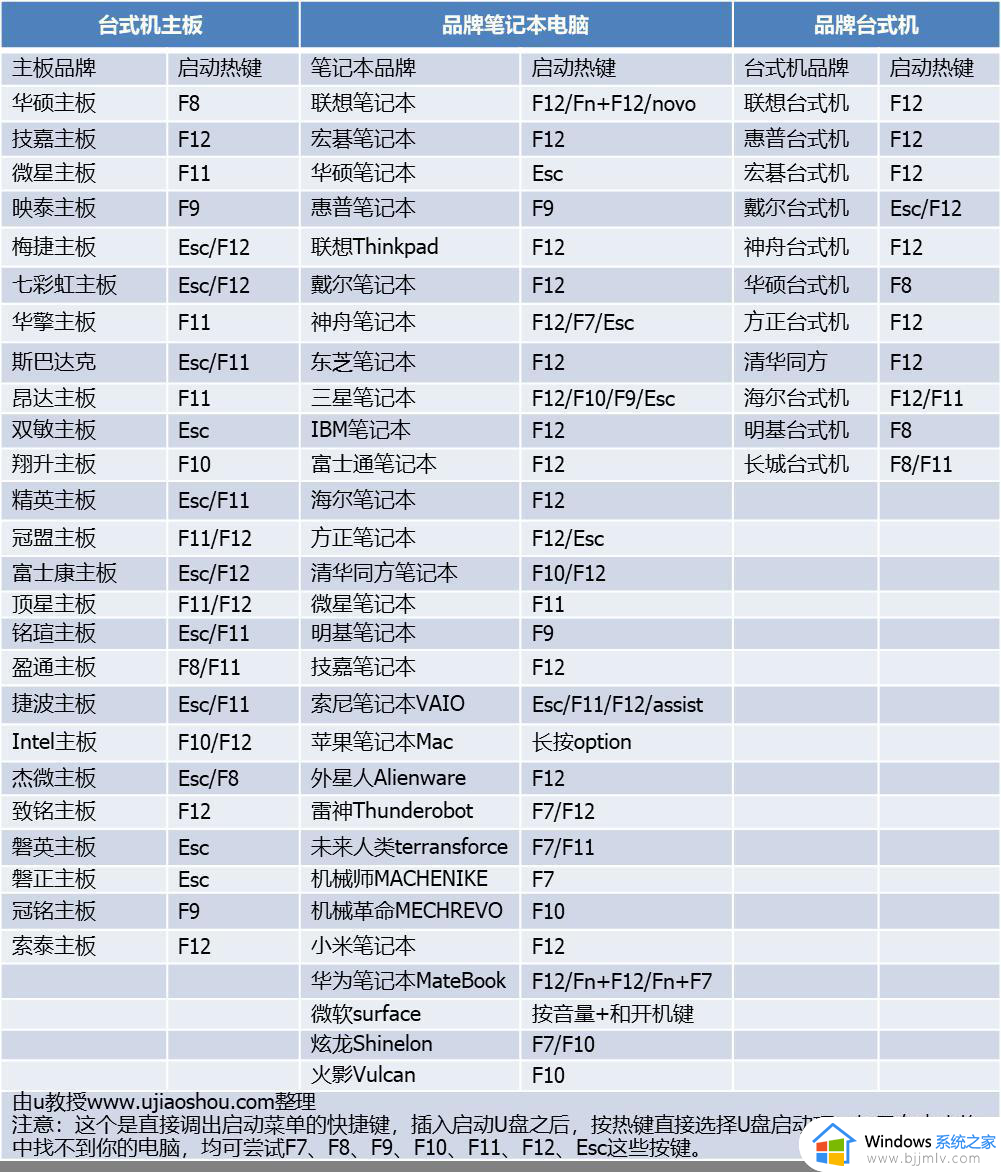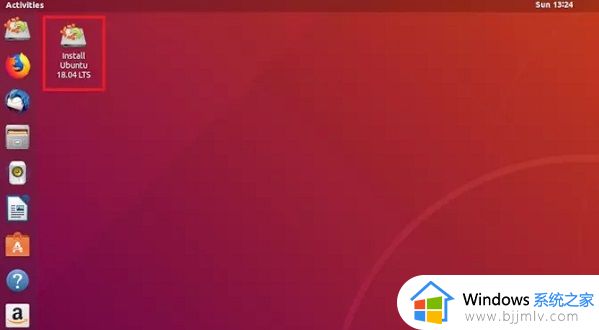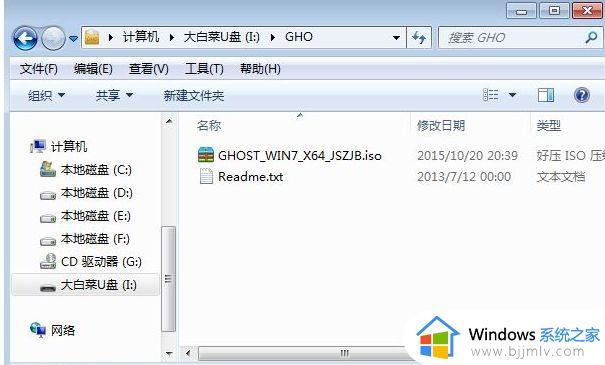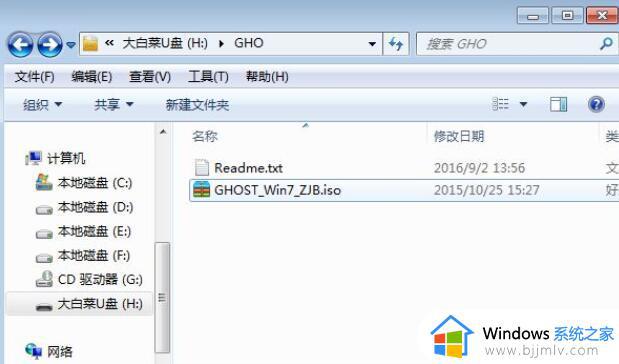老索尼笔记本怎么设置u盘启动 老款索尼笔记本u盘启动bios设置教程
更新时间:2023-02-18 18:01:08作者:haoxt
现在笔记本电脑都很方便,如果要使用u盘启动,只需按F12等快捷键就可以选择启动u盘,不过有用户反映老款的索尼笔记本电脑bios找不到u盘启动项,那么老索尼笔记本怎么设置u盘启动呢?旧款的索尼vaio笔记本bios设置比较特别,下面小编就来和大家分享老款索尼笔记本u盘启动bios设置教程。
老款索尼笔记本u盘启动bios设置:
1、将制作好的u盘启动盘插入电脑usb接口后,重启电脑按f2进入到bios界面,然后切换至boot选项卡,选中External Device Boot并按回车,将其改为Enabled。
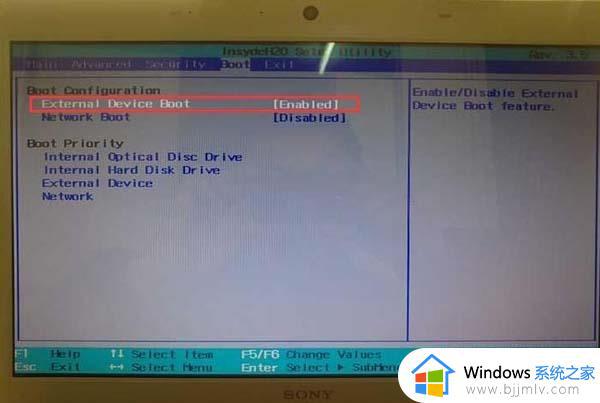
2、然后依然在boot选项卡中,按方向键“↑、↓”选择External Device。
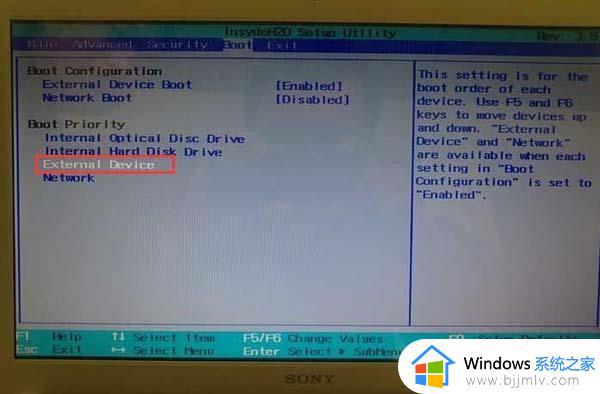
3、接着按f5将External Device移动到上面。
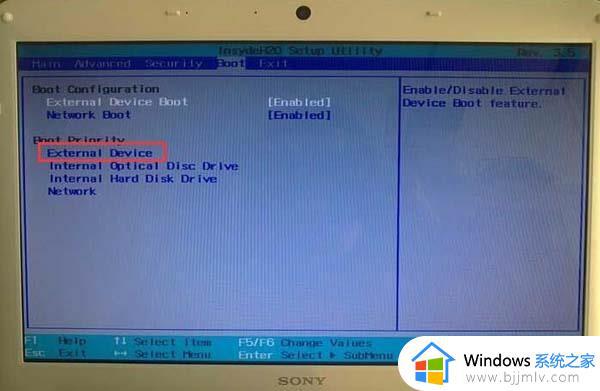
4、最后按f10,选择yes保存设置即可。

以上就是老索尼笔记本怎么设置u盘启动的方法,如果你使用的是老款索尼笔记本电脑,就可以按照上面的方法设置u盘启动,希望对大家有帮助。